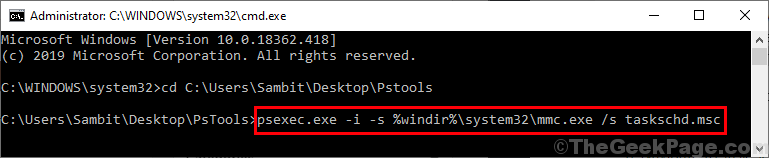Parfois, une mise à jour du pilote crée un problème sur votre PC Windows 10. Mais, pour vous assurer que le problème est créé par la mise à jour du pilote uniquement et non de n'importe où, vous devez également savoir à quelle date le pilote a-t-il été mis à jour.
Vous pouvez facilement trouver la date à laquelle un pilote particulier a été mis à jour automatiquement par votre système d'exploitation en quelques étapes. Voici comment faire.
Comment connaître la date de dernière mise à jour d'un pilote sous Windows 10
1] Sur votre clavier, appuyez sur Clé du logo Windows et R clé ensemble.
2] Écrire devmgmt.msc dedans et cliquez d'accord.

3] Une fois le Gestionnaire de périphériques s'ouvre, faites un clic droit sur ce pilote particulier et cliquez sur Propriétés.
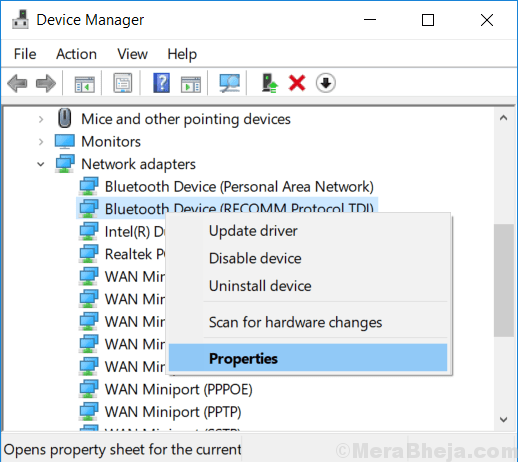
4] Maintenant, sélectionnez date d'installation de la liste déroulante de propriété.
5] La date d'installation sera affichée avec les détails de la date et de l'heure.
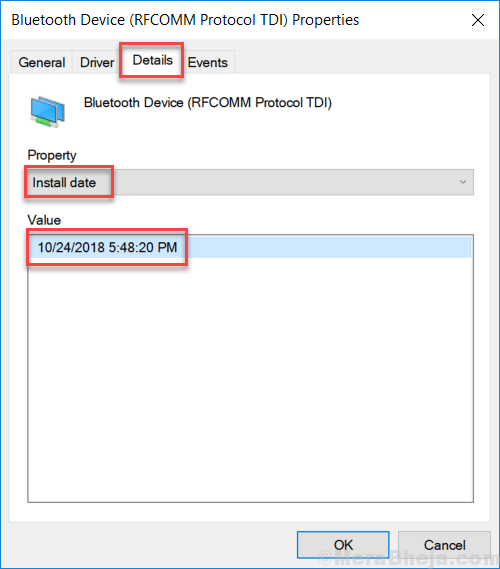
6] Notez que si vous choisissez Première date d'installation dans la liste déroulante, la date indiquera la date à laquelle il a été installé pour la première fois sur votre PC.
Méthode 2 - Utilisation des paramètres Panneau de configuration
1] Cliquez sur le bouton Démarrer, puis sur l'icône en forme d'engrenage pour ouvrir Paramètres.
2] Cliquez sur Mise à jour et sécurité
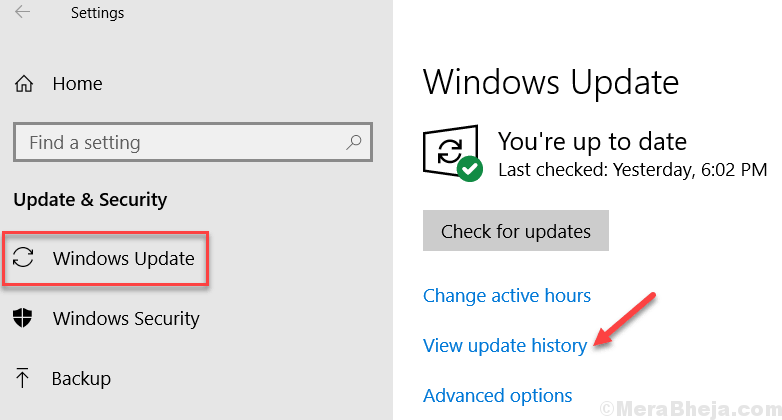
3] Cliquez sur Afficher l'historique des mises à jour
4] Cette page répertoriera probablement les détails de la mise à jour de votre pilote.
Méthode alternative - Utilisation d'outils tiers comme DriverView
Vous pouvez également utiliser un outil tiers comme DriverView pour connaître la date de mise à jour. Installez simplement l'outil et ouvrez-le. La colonne date de modification vous indiquera la date de mise à jour du pilote.
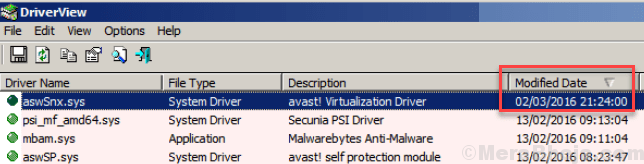
J'espère que vous trouverez cet article utile.